xmind是一款热门的思维导图软件,它为用户提供了多种图表的制作权利,例如有着结构图、流程图或是泳道图等多种图表图示提供给用户,而且用户在制作思维导图的过程中,可以快速理清复杂的信息结果,从中激发出更多的创作灵感,因此xmind软件也很合适用户应用在头脑风暴的场景中,当用户在制作思维导图时,为多个子主题添加了外框来将其联系组合起来,可是用户对外框的边框样式不是很满意,默认情况下外框的边框样式为虚线,用户想要将其变成实线,就可以进入到格式窗口中点击边框的线条选项,从中选择直线选项即可设置成功,因此有需要的用户可以来看看下方小编的经验分享,希望可以帮助到大家。
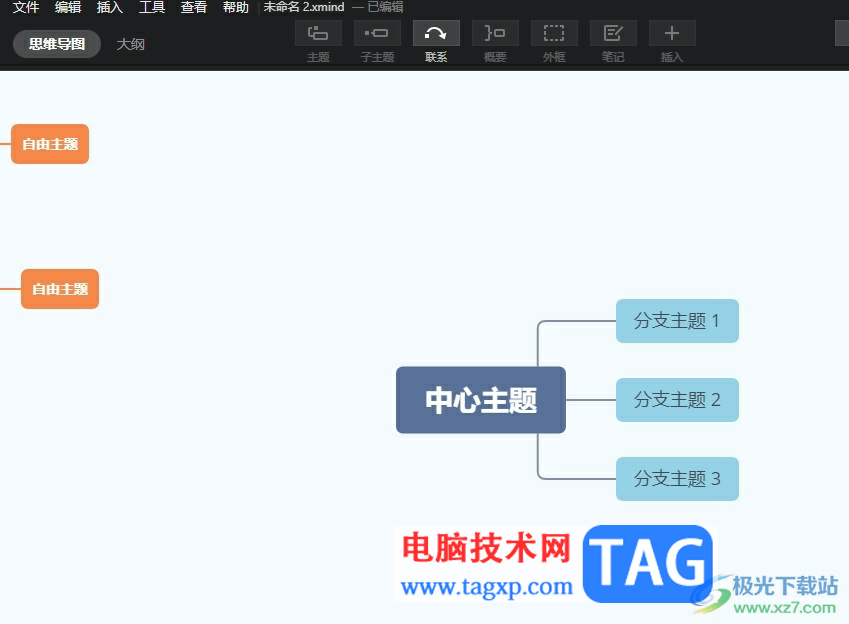
1.打开xmind软件,进入到思维导图的制作页面上,用户需要选中需要添加外框的子主题
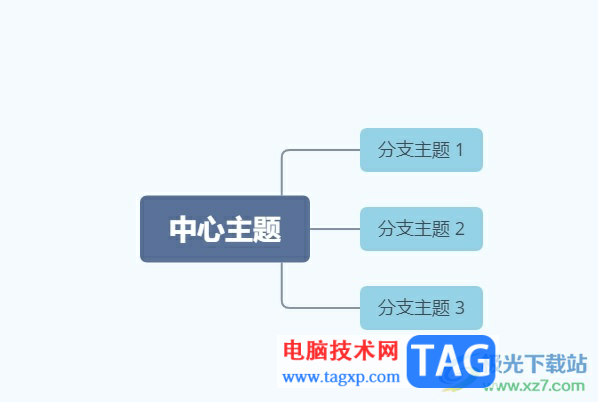
2.接着在页面上方的工具栏中点击外框选项,就可以成功将选中的多个子主题框选起来
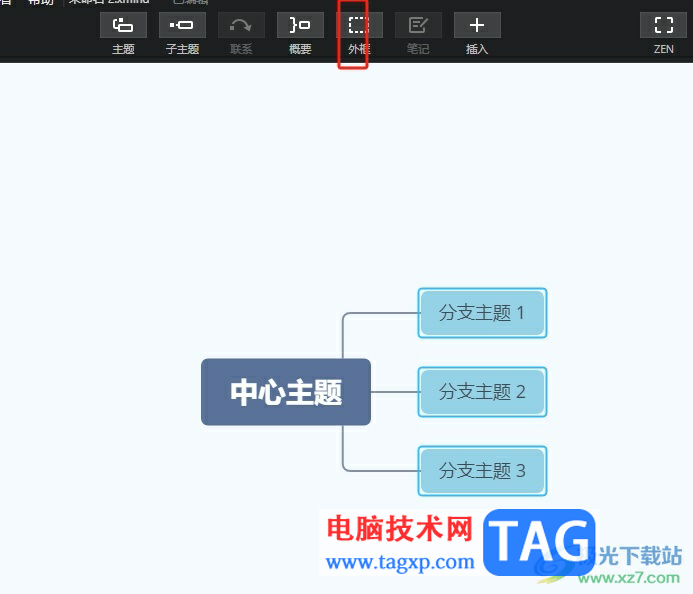
3.如图所示,用户可以看到外框的边框样式为虚线,用户想要将其改成直线,就需要点击右上角的格式选项

4.在弹出来的侧边框中,用户在样式选项卡中点击边框的线条选项,弹出下拉框后选择直线选项即可
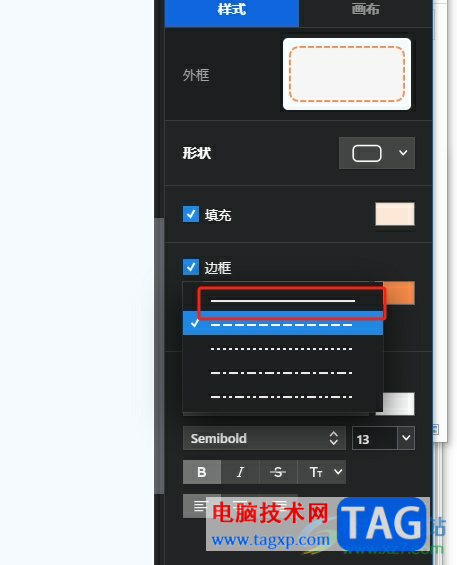
5.完成上述操作后,用户就可以看到外框的虚线边框成功变成了直线边框,效果如图所示,用户还可以根据需求在格式窗口中调整外框的形状和框线颜色等
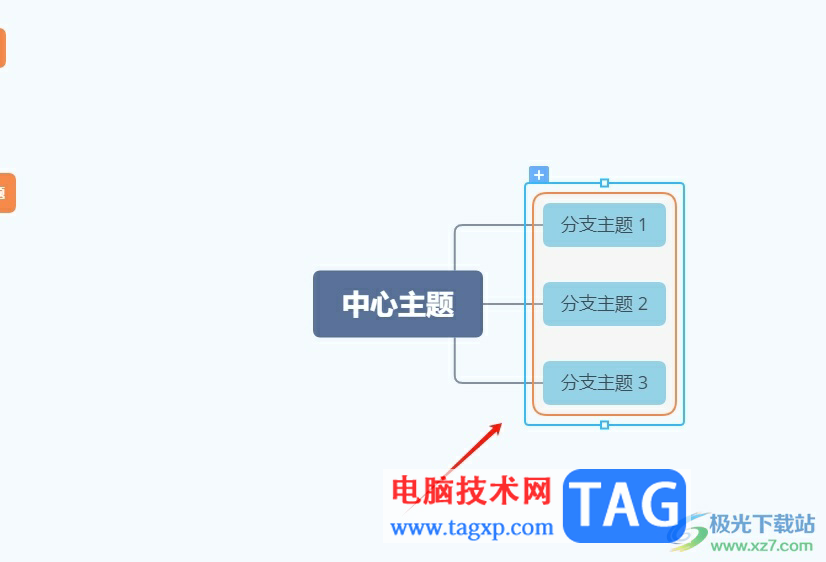
用户在制作思维导图时,可以用其中的外框功能来将有联系的子主题框选起来,以此来展示相关的联系信息,当用户对外框的边框样式不是很满意时,可以进入到格式窗口中点击边框线条选项,将其设置为实线即可解决问题,方法简单易懂,因此感兴趣的用户可以跟着小编的教程操作起来。
 三星s22ultra值得买吗
三星s22ultra值得买吗
三星s22ultra作为note系列退出历史舞台后,首款自带spen的手机,这......
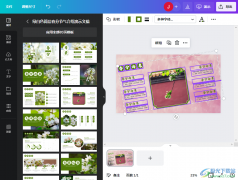 Canva可画旋转画布内容的方法
Canva可画旋转画布内容的方法
很多小伙伴在使用Canva可画软件进行图像或是演示文稿的设计时......
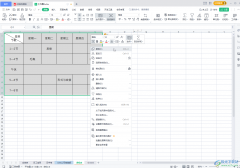 WPS表格内容插入Word文档的方法教程
WPS表格内容插入Word文档的方法教程
WPS是一款非常受欢迎的办公软件,在其中我们可以同时编辑和处......
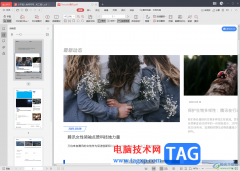 金山PDF把pdf文件转换为txt文本格式的方法
金山PDF把pdf文件转换为txt文本格式的方法
金山PDF支持多种编辑功能和转换功能,其中可以将PDF文档转换成......
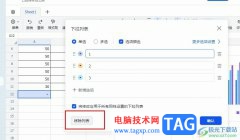 飞书移除下拉列表的方法
飞书移除下拉列表的方法
飞书是很多小伙伴都在使用的一款便捷办公软件,在这款软件中......

C4D导出模型在MD中坐标错位?前段时间不少朋友反映自己遇到了此种情况,怎么办呢?下面小编就分享C4D导出模型在MD中坐标错位的处理教程吧,有需要的朋友一起来看看吧,相信对大家会有所...

飞书是很多小伙伴都在使用的一款一站式协作平台,它的功能十分的丰富,我们不仅可以在飞书中实现和同事的实时沟通,还能发送视频、音频以及文字文档,提高工作的效率。在使用飞书软件...

会声会影是很多小伙伴都在使用的一款软件,在其中我们可以轻松剪辑视频。在剪辑视频时,我们经常会添加上一定的水印,比如我们有时候会需要添加上公司的logo水印等等。如果我们希望在...
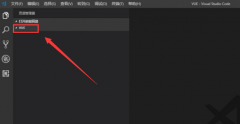
或许有的朋友还不太清楚vscode怎么运行vue文件?那么还不太清楚的朋友就赶快来看看小编带来的vscode运行vue文件的方法吧,希望通过这篇文章的学习,可以帮助到大家。...

sai是一款不错的绘图软件,它虽然体积小巧,却有着齐全的绘画工具,并且功能容易让用户上手掌握,再加上sai软件在绘画时的响应速度是非常快的,让用户能够完美的绘制出手绘、彩稿或是线...
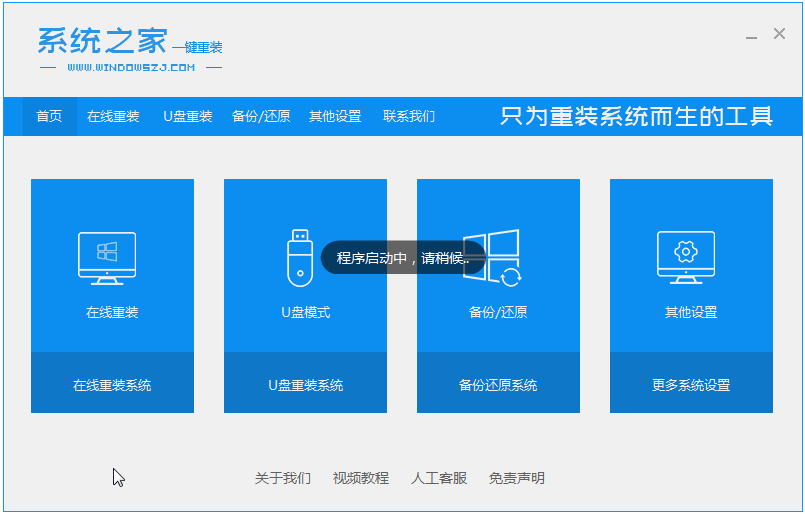
笔记本电脑(手提电脑)体积小携带方便,是比较受用户欢迎的机型,和其他电脑一样,笔记本电脑也会出现系统故障的问题,一般在系统出现问题时,是需要重装系统的,下面来看看手提电脑重装系统步...
很多小伙伴都喜欢将Edge浏览器作为自己电脑中的默认浏览器,因为在这款浏览器中,我们可以根据自己的需求对浏览器中的功能进行开关控制,还能够安装插件来扩展浏览器功能。有的小伙伴...
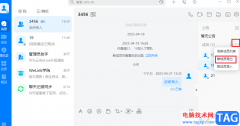
welink是一款能够提高工作效率的数字化办公软件,在这款软件中,我们可以上传自己的文档进行分享、预约线上会议、或是创建知识库,功能十分的丰富。在使用welink的过程中,当我们因为业务...

相信每个用户的电脑上都会备上一个图像处理软件,其中就会有用户喜欢使用改图鸭软件,这款图像处理软件可以向用户提供图片的编辑、美化、转换或是修复等功能,给用户带来了许多的便利...

喵影工厂是一款提供多种编辑视频功能的软件,比如可以进行字幕的添加、特效和转场效果的添加,以及进行片头片尾的添加等,此外,在这款软件中还提供了一个可以录制屏幕的功能,当你想...
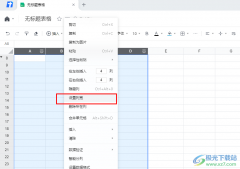
腾讯文档是很多小伙伴都在使用的一款文档编辑软件,在腾讯文档中,我们不仅可以线上新建各类文档,还可以将文档分享给好友,实现多人实时在线编辑,极大的提高工作效率。在使用腾讯文...

分辨率建议调适合显示器的最佳,那么在win11里分辨率调整不了怎么办呢?本章节就主要介绍了win11分辨率调整不了处理方法步骤,还不了解的朋友就跟着小编学习一下吧,希望对你们有所帮助。...

平时我们想要将一些视频平台中的视频快速下载的话,就会选择将链接复制到迅雷中进行下载操作,在迅雷的操作页面中有很多实用的功能,我们可以在迅雷云盘中将电脑中的文件上传到迅雷云...

短视频时代,我们每天都会接触到各种各样的视频,我们有时候会看到一些设置了,慢动作效果的视频,比如某些专业化的运动动作等等,那小伙伴们知道这样的慢动作效果是如何制作出来的吗...

手机的出现给用户的日常生活带来了许多的好处,能够很好的让用户避免许多没有必要的麻烦,同时能够给用户带来许多的便利,因此手机成为了用户日常生活中必备的设备,当用户在众多的手...